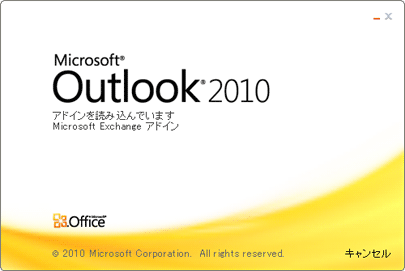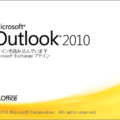先日、Outlook2010にメールアドレスを設定する機会があったので、
設定ついでにキャプチャを撮って来ました。
OSが既にサポートされていないものなので、ここで見るしか無くなると思われます。
メールサーバー:Xサーバー
OS:WindowsXP
メールアカウント:Outlook2012
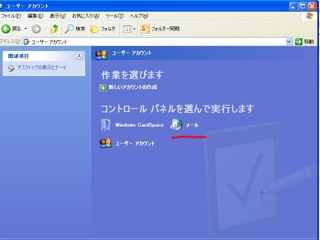
まず、コントロールパネルからメールを選択します。
Outlookではなくコントロールパネルです。
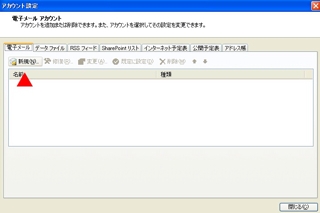
新規の電子メールアカウントを作成します。

途中、セキュリティの警告が出ましたら迷わず「はい」を押してください。
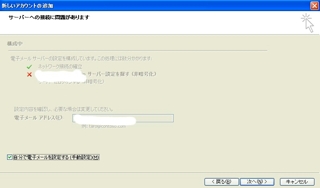
この画面が出たら、手動設定を行います。
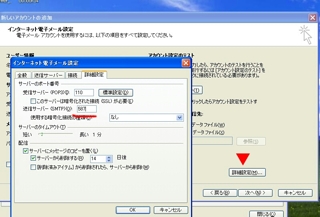
アカウント情報を入力しますが、この時最後に「詳細設定」を押して送信サーバーが規定値25だと思いますが、587に変更します。
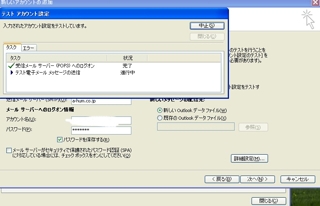
最後にアカウントのテストを行い、OKになれば閉じて次へをクリックし終了です。